1、打开PS,左上角文件 打开,打开图进来,可以看到这一块的区域比较暗
2、选中换活类后功乎背景图片,Ctrl+J复制一个图层,如下图所示。

3、隐藏图层1,选中背景图层,按Ctrl+M调出曲线,如下图所示。
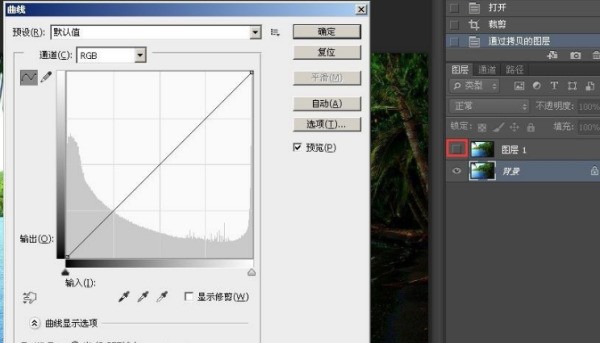
4、调动曲线线条,把图片调亮,只关注暗的那块区域有没有亮,不要看曝光的那一部分
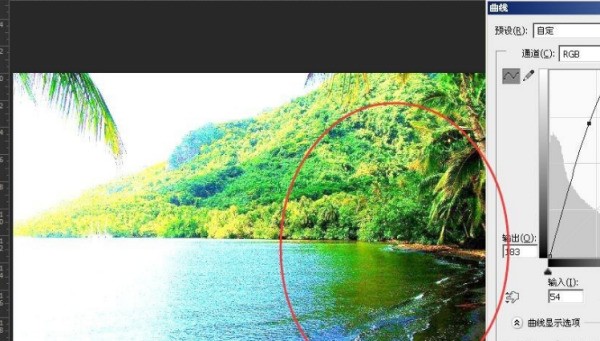
5、调好之后,显示图层1,点添加图层蒙版按钮,如下图所示。
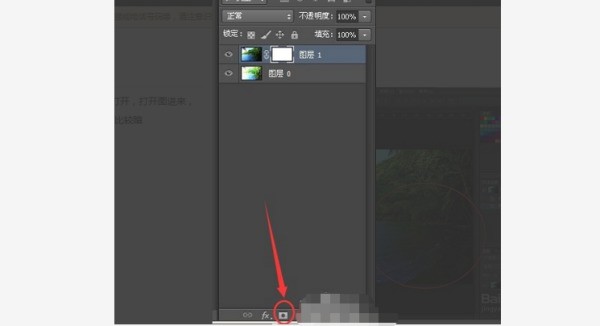
6、选择渐变工具,如下图所示。
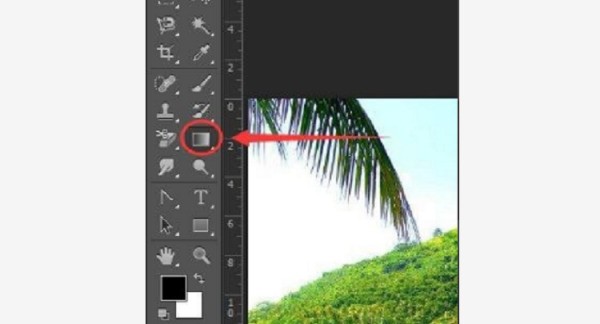
7、在暗的那块区域,从右下往左上拉,相当于把原图片比较暗的区域抹掉了,显示的是背景图层调过亮度的图,两个图层一结合,就成了。
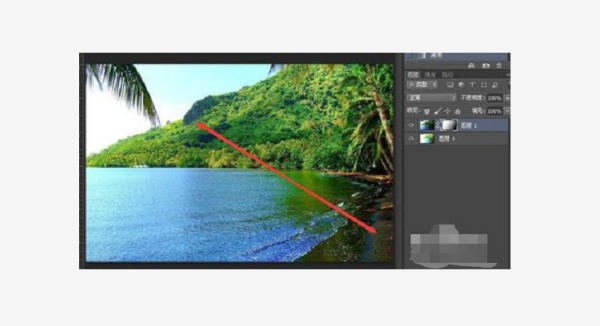
扩展资料:
ps图片透明度调整方法
1、首先,打开ps,将需要调整透明度的图片打开

2、在右侧图层区域,选择需要调整的图层,在上方选择【不透明度】的数值,数值越小越透明。
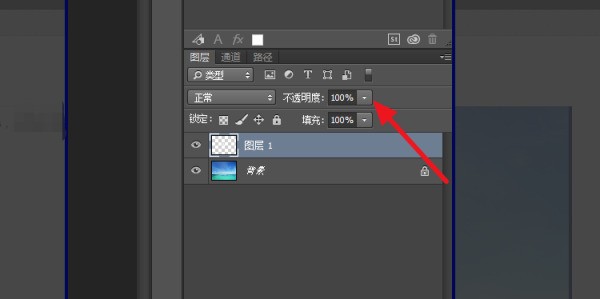
3、然后就可以看到效果了,如下图所示。

4、但是有时候会遇到不透明度是灰色的情少冷试模称况,如下图所示。
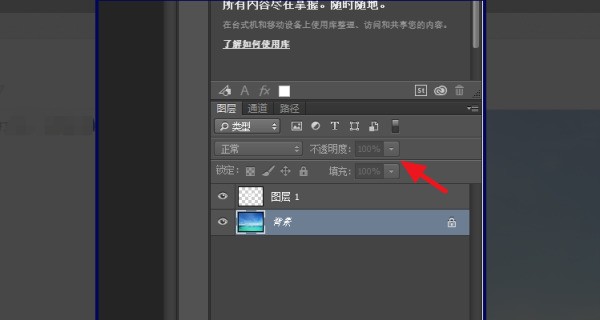
5、这是因为图层上锁了,点击小360问答锁解锁,如下图所示。
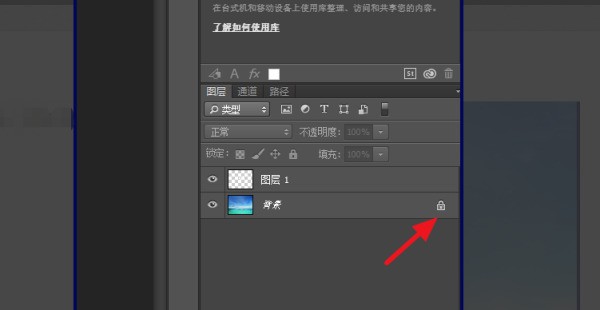
6、就可以进行调整了,如下图所示。
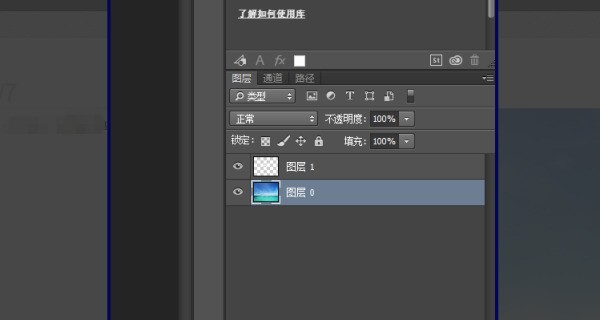
7、调整效果如下,如下图所示。


